Jika Anda adalah salah satu pemilik dan pengguna Apple Watch, kemungkinan besar Anda menggunakannya terutama untuk memantau aktivitas dan olahraga. Namun bukan hanya itu yang bisa dilakukan Apple Watch. Selain itu, mereka dapat menampilkan berbagai notifikasi kepada Anda, misalnya untuk pesan atau email dari aplikasi asli, serta dari aplikasi pihak ketiga. Namun selain melihat, Anda juga bisa membalas berbagai pesan. Membuat tanggapan tentu saja tidak sulit - Anda dapat memilih dari tanggapan yang telah dibuat sebelumnya, atau Anda cukup mengucapkannya lalu mengirimkannya.
Bisa jadi Anda minati

Namun, jika Anda ingin menjawab pesan tersebut secara diam-diam, yaitu dengan tenang tanpa harus mendiktekannya, dan pada saat yang sama jika jawaban Anda tidak ada dalam jawaban yang telah disiapkan sebelumnya, maka dalam kasus klasik Anda kurang beruntung dan Anda punya untuk melakukan jawabannya di iPhone Anda. Dalam hal ini, mereka mempunyai keunggulan di negara lain yang, misalnya, menggunakan bahasa Inggris. Di sini, selain pilihan jawaban klasik yang kami miliki di Republik Ceko, ada juga pilihan yang disebut tulisan tangan. Jika Anda mengklik opsi ini, Anda akan dibawa ke antarmuka sederhana tempat Anda dapat menggambar huruf satu per satu dengan jari Anda dan membuat kalimat darinya. Bagaimana jika saya memberi tahu Anda bahwa Anda dapat dengan mudah mengaktifkan fungsi ini di Apple Watch Anda, yang diatur ke lokalisasi Ceko? Mari kita langsung ke intinya.
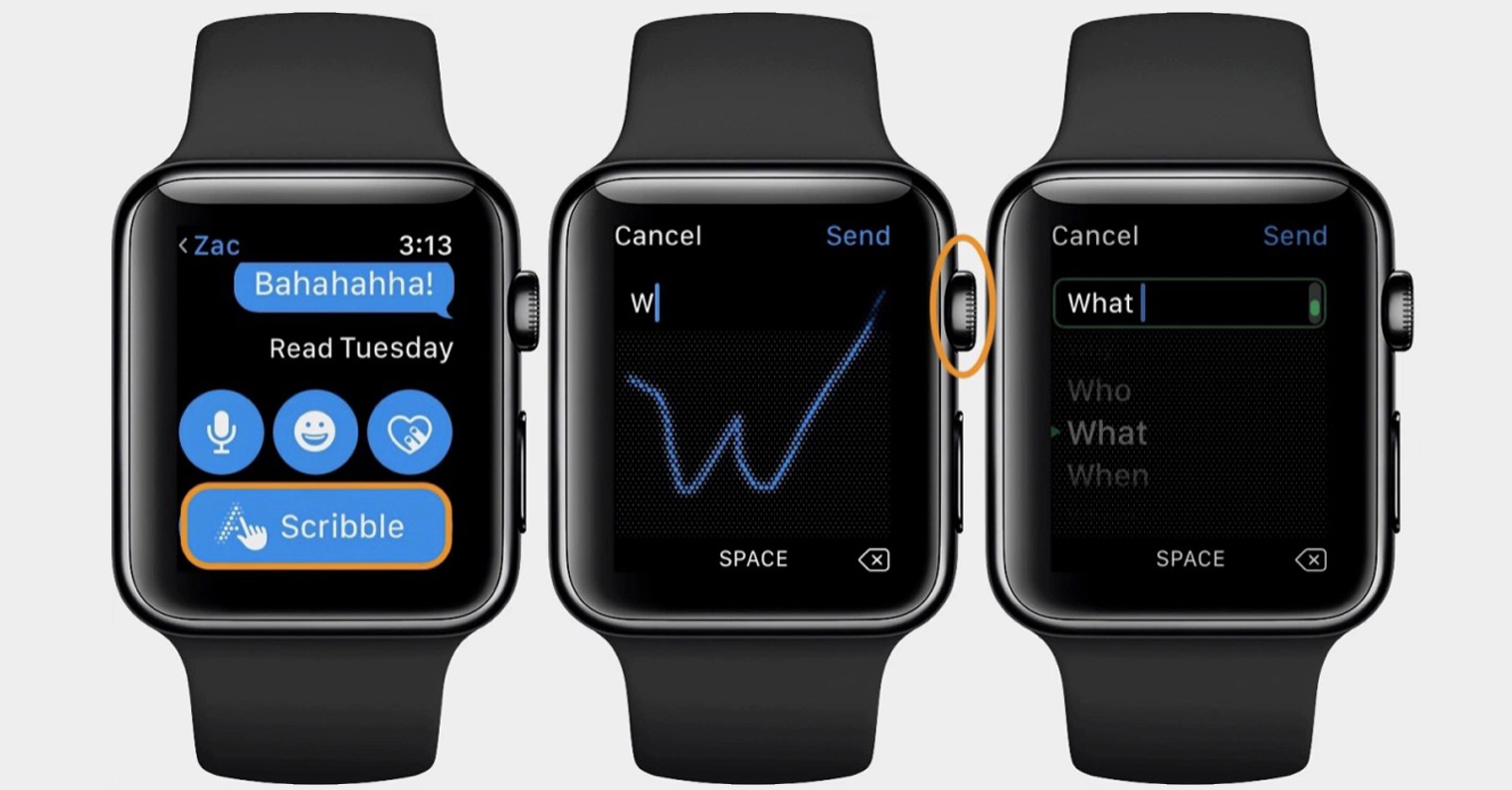
Jika Anda ingin membalas Apple Watch menggunakan tulisan tangan, caranya tidak ribet. Pertama, Anda perlu masuk ke antarmuka balasan. Jadi, buka aplikasinya Berita dan klik yang tertentu percakapan, atau Anda hanya perlu tetap mendengarkan panggilan masuk pemberitahuan, yang ditampilkan saat pesan dikirim. Setelah Anda melakukannya, Anda perlu mengemudi menggunakan mahkota digital sepanjang jalan ke bawah khususnya di bawah semua tanggapan terekam. Lalu ada kolom di bagian bawah Bahasa, yang hanya perlu Anda klik dan terakhir pilih salah satu opsi Inggris. Ini akan mengalihkan antarmuka jawaban ke bahasa Inggris dan sebagai tambahan, antarmuka baru akan muncul di bagian atas opsi jawaban ikon tulisan tangan
Jika Anda mengklik ikon ini, Anda akan menemukan antarmuka yang telah disebutkan untuk menulis pesan secara manual. Sekarang yang harus Anda lakukan hanyalah menulis pesan yang Anda perlukan huruf demi huruf. Di bagian tengah bawah tentunya Anda akan menemukan tombol pro kesenjangan di kanan bawah lalu tombol pro penghapusan dari huruf terakhir, yang berguna jika sistem tidak mengenali huruf yang diketik dengan benar. Tentu saja, hal itu perlu untuk dipatuhi huruf besar dan huruf kecil. Di kanan atas, Anda kemudian dapat mengetuk ikon panah, yang akan membuka semacam menu yang dapat digunakan untuk melengkapi kata-katanya dengan cepat - sayangnya, kata-katanya dalam bahasa Inggris, jadi mungkin tidak akan banyak membantu Anda. Pada saat yang sama, perlu diperhatikan tulisan tangan tidak mendukung diakritik (tanda baca). Jika Anda menulis surat dengan aksen, biasanya surat tersebut akan salah dikenali. Surat-surat itu kemudian harus ditulis satu pukulan. Setelah Anda menulis pesan, cukup ketuk untuk mengonfirmasi pengiriman Kirim di kanan atas.
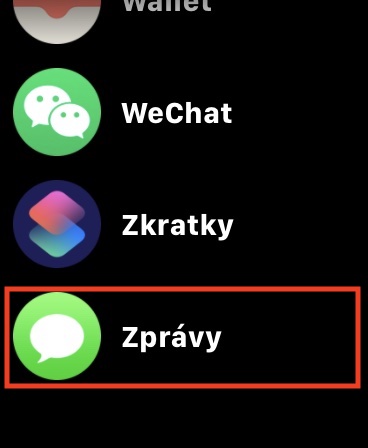
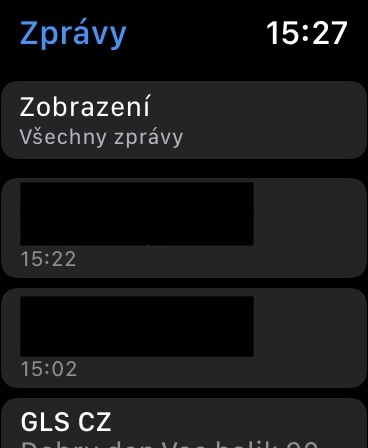
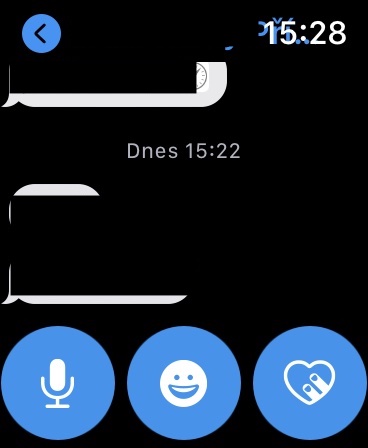
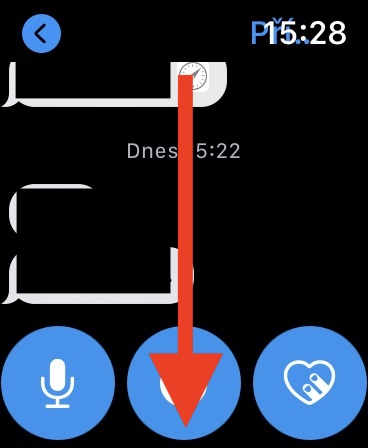

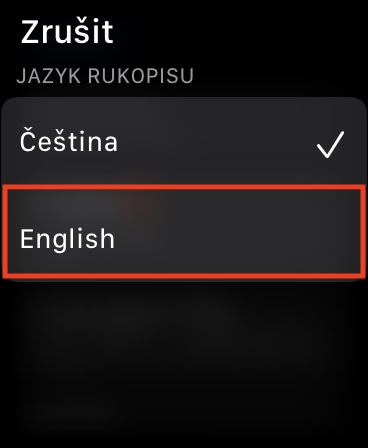
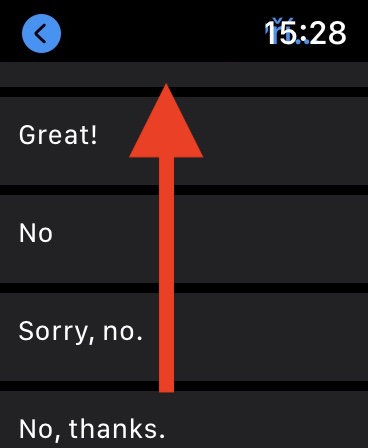
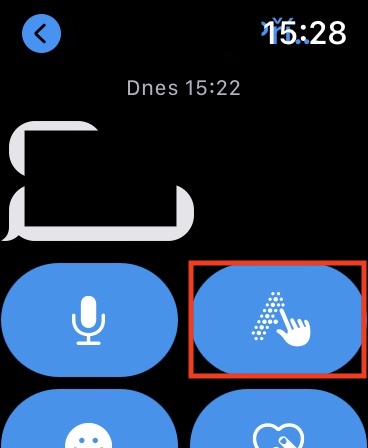
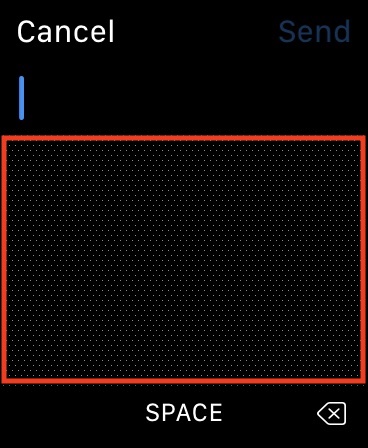
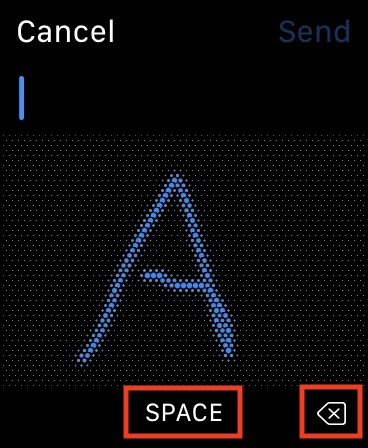
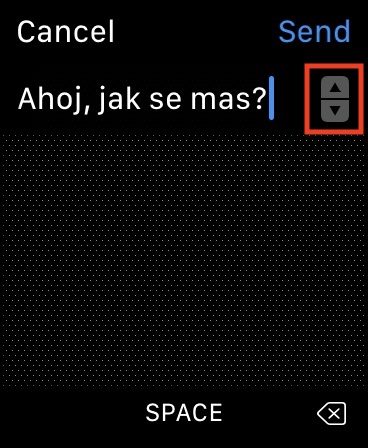
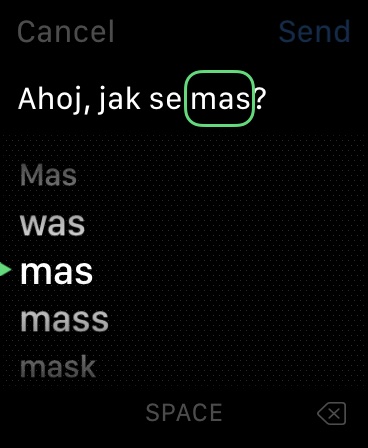

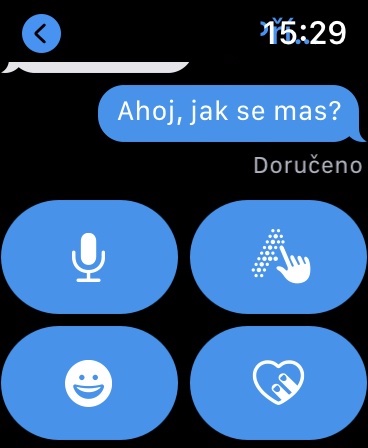
Saya tidak memiliki pilihan bahasa (bahkan "kirim lokasi") di bawah balasan preset pada AW seri 4 saya dengan watchOS 6.2.8…
Dan aplikasi apa yang Anda coba balas? Fitur ini hanya tersedia di aplikasi Pesan asli.
Perjanjian. Saya juga tidak punya pilihan di sana. Baik bahasa maupun lokasi.
Di aplikasi "Pesan" asli.
Sekali lagi, saya hanya punya pilihan untuk memilih bahasa Slovakia. Tidak bisa berbahasa Inggris.
Teman-teman, saya tidak tahu apa yang Anda lakukan, tapi biasanya saya melakukannya di sana? artikel bagus, terima kasih banyak
Instruksinya sepadan dengan kentutnya. Pertama, Anda perlu masuk ke pengaturan Tontonan dan mengaktifkan bahasa Inggris sebagai bahasa kedua. Kemudian cukup tahan jari Anda di ikhtisar pesan dan opsi untuk mengganti bahasa akan muncul. Diuji pada S2 dan S5.
Terima kasih banyak… beginilah cara kerjanya untuk saya.
Dan hati-hati, ini tidak berfungsi di watchOS 7!
Berhasil.
Dan bagaimana? Itu tidak berfungsi untuk saya, mohon saran, tidak ada yang ditampilkan di os 7.03
Aku memahaminya . Sungguh indah untuk buah delima, instruksi Anda salah total. Tidak apa-apa, saya akan pergi ke sana untuk meminta nasihat.